Starten Sie eine beliebige Datei oder Anwendung, indem Sie eine einzelne Taste (Hotkey) drücken.
Typhoeus Hotkeys ist eine winzige Anwendung für Hotkey-Liebhaber, die aktive Anwendungen nur mit der Tastatur öffnen und steuern möchten. Sie können Hotkey-Kombinationen für jedes Programm, Dokument und jede Datei erstellen, die Sie auf Ihrem System am häufigsten verwenden. Im Gegensatz zu anderen Anwendungsstarter, die Hotkey-Kombinationen unterstützen, kann eine einzelne registriert werden Brief oder Nummer als Hotkey statt langwieriger Kombination von Strg + Alt + Umschalttaste.
Sobald alle Hotkeys eingerichtet sind, wird die Anwendung auf die Taskleiste minimiert, sodass Sie mithilfe der zugewiesenen Tastenkombinationen auf zugehörige Apps zugreifen können. Sie können auch registrierte Hotkeys exportieren, um sie auf jedem anderen System zu verwenden, ohne sie von Grund auf neu konfigurieren zu müssen.
Es kommt mit einer winzigen Schnittstelle. Klicken Sie zunächst auf Schlüssel erstellen und geben Sie der Tastenkombination einen geeigneten Namen. Geben Sie anschließend den vollständigen Pfad der Anwendung, des Schlüssels (Nummer oder Buchstabe) und der Schlüsselaktivität ein. Klicken Sie anschließend auf Hotkey speichern. Registrieren Sie nun auf ähnliche Weise möglichst viele Anwendungen, Dateien und Website-URLs mit Hotkeys. Wenn Sie fertig sind, wählen Sie den Hotkey und klicken Sie auf
Aktivieren Sie einen Schlüssel.
Verwenden Sie im Fenster "Schlüssel aktivieren" den von Ihnen festgelegten Hotkey, um das Starten der zugehörigen Anwendung / Datei und des zugehörigen Dokuments zu überprüfen.
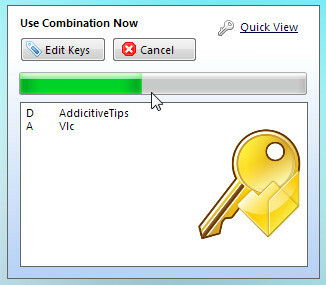
Schließen Sie nun den Hauptbildschirm. Wenn Sie eine Anwendung starten oder eine Datei öffnen möchten, klicken Sie auf das Schlüsselsymbol in der Taskleiste und verwenden Sie die Kombination, um eine bestimmte Anwendung / Datei zu öffnen oder eine bestimmte Website zu besuchen.

Über das Taskleistenmenü können Sie alle zugewiesenen Hotkeys anzeigen, ein Backup erstellen und allgemeine Anwendungseinstellungen konfigurieren. Wenn Sie einen neuen Hotkey registrieren möchten, klicken Sie auf Hotkeys anzeigen und wiederholen Sie den Vorgang zum Definieren einer neuen Hotkey-Kombination.
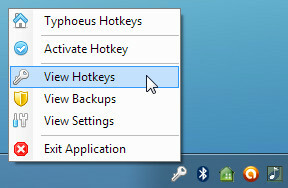
Unten können Sie ein kurzes Demonstrationsvideo des Entwicklers ansehen.
Stellen Sie vor dem Registrieren einer neuen Hotkey-Kombination sicher, dass Sie keinen vorregistrierten Hotkey zuordnen, um Konflikte zu vermeiden. Wenn Sie einen Hotkey entfernen möchten, können Sie ihn deaktivieren, anstatt ihn zu löschen, damit er später verwendet werden kann. Es funktioniert unter Windows XP, Windows Vista und Windows 7.
Laden Sie Typhoeus Hotkeys herunter
Suche
Kürzliche Posts
So stellen Sie die Lautstärke unter Windows 10 ein: Sperren / Entsperren
Das Volume Mixer unter Windows 10 muss die intelligenteste Lautstär...
So benennen Sie ein Audiogerät unter Windows 10 um
An Ihren PC angeschlossene Audiogeräte werden mit generischen Namen...
Scrollen Sie mit Mausjäger in inaktiven Fenstern mit Mausrad
Bei Personen mit großen Monitoren oder einem Setup mit mehreren Mon...



